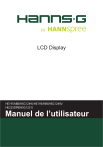Manuel D'utilisation
COMMENT CHANGER LE RÉGLAGE D’UN PARAMÈTRE
LUMINOSITÉ / CONTRASTE
LUMINOSITÉ
CONTRASTE
CONTRASTE ACTIF
MODE DE
PRESELECTION
Changez la luminosité de l’affichage en fonction de vos préférences.
Choisissez l’option 「LUMINOSITÉ」 pour changer le réglage de la luminosité.
Changez le contraste de l’affichage en fonction de vos préférences.
Choisissez l’option
「
CONTRASTE
」
pour changer le réglage du contraste.
Réglage optimal pour des images ou des vidéos à haut contraste. Les zones sombres et claires de l’image sont automatiquement détectées et le contraste est amélioré pour obtenir une image plus nette, plus précise. Vous pouvez également choisir l’option
「
CONTRASTE
ACTIF 」 .
Sélectionnez le mode de présélection selon vos préférences : PC/
FILM/ JEU/ ECONOMIE
[La disponibilité de cette fonction dépend du modèle choisi]
RÉGLAGE D'ENTRÉE
RÉGLAGE D'ENTRÉE
RECHERCHE AUTO
Choisissez l’option 「RÉGLAGE D'ENTRÉE」 pour choisir entre la source Analogique (VGA) et la source Numérique (DVI). Entrez dans l'option et sélectionnez Analogique ou Numérique. [Mode double entrée en option]
Dans le menu Sélection du signal, choisissez l’option
「
RECHERCHE AUTO」 pour activer ou désactiver la fonction de recherche automatique du signal. [Uniquement pour une entrée DVI/
HDMI]
RÉGLAGE COULEUR
CHAUD
NATURE (6500K)
FROID
Changez la température des couleurs de l’affichage en fonction de vos préférences. CHAUD/ NATURE/ FROID.
UTILISATEUR
Déplacez le curseur sur l'option 「UTILISATEUR」et sélectionnez le.
1. Pour régler le rouge, entrez dans l'option「R」et réglez le niveau.
2. Pour régler le vert, entrez dans l'option「V[G]」et réglez le niveau.
3. Pour régler le bleu, entrez dans l'option「B」et réglez le niveau.
RÉGLAGE IMAGE
AJUST. AUTO
La fonction de réglage automatique est utilisée pour optimiser la
「
POSITION HORIZONTALE」, la 「POSITION VERTICALE」, l’ 「HORLOGE」et la「PHASE」.
[VGA uniquement]
15
Manuel D'utilisation
RAPPORT
D'AFFICHAGE
POSITION H
POSITION V
HORLOGE
PHASE
DÉFINITION
MODE VIDÉO
TEMPS DE REPONSE
Lorsque le format de l’image est déformé, utilisez cette fonction pour effectuer des réglages. 「FULL」 (COMPLET) indique un affichage en plein écran, ce qui ne garantit pas l’affichage de l’image tel qu’elle est réellement, ni son affichage en échelle d’origine. 「FIT」
(ALLER) correspond à la mise à l’échelle selon les proportions de l’image d’origine, ce qui peut faire apparaître des bandes noires à l’écran. [La disponibilité de cette fonction dépend du modèle choisi]
Choisissez l’option「POSITION H」pour basculer l'image vers la gauche ou vers la droite. Entrez dans l'option et ajustez le niveau.
[VGA uniquement]
Choisissez l’option 「POSITION V」pour basculer l'image vers le haut ou vers le bas. Entrez dans l'option et ajustez le niveau. [VGA uniquement]
Choisissez l’option「HORLOGE」pour réduire le scintillement vertical des caractères à l'écran. Entrez dans l'option et ajustez le niveau. [VGA uniquement]
Choisissez l’option「PHASE」pour réduire le scintillement horizontal des caractères à l'écran. Entrez dans l'option et ajustez le niveau.
[VGA uniquement]
Choisissez l’option DÉFINITION 」 pour régler la netteté de l’écran. Vous pouvez choisir une valeur entre -2 et 2.
Choisisez 「MODE VIDEO」 ou 「MODE PC」 pour la diffusion vidéo. Lorsque vous utilisez les ports HDMI ou HDMI/DVI pour la diffusion vidéo, la vidéo apparaîtra légèrement coupée autour des cotés ; choisissez 「MODE PC」 pour regarder les vidéo en entier (le
MODE VIDEO ne marche qu'avec les entrées HDMI ou DVI qui supporte la vidéo HDCP (format YUV))
Configurez le temps de réponse grâce à la fonction Temps de réponse.
Les réglages disponibles sont MINIMUM, INTERMEDIAIRE, et
MAXIMUM.
[cette fonction est limitée à des modèles spécifiques uniquement].
RÉGLAGE OSD
LANGUE
POSITION H
POSITION V
Choisissez l’option 「LANGUE」pour changer la langue du menu
OSD. Ouvrez l’option et choisissez une langue. [Référence seulement, la langue OSD dépend du modèle sélectionné]
Choisissez
「
POSITION H
」
pour régler la position horizontale du menu OSD. Ouvrez l’option et ajustez le niveau.
Choisissez 「 POSITION V 」 pour régler la position verticale du menu OSD. Ouvrez l’option et ajustez le niveau.
16
TRANSPARENCE
TEMPORISATION
OSD
Manuel D'utilisation
Choisissez l’option 「 TRANSPARENCE 」 pour changer la transparence du menu OSD.
Choisissez l’option 「TEMPORISATION OSD 」 pour régler la durée d’affichage du menu OSD entre 10 et 100 secondes. Ouvrez l’option et ajustez le niveau.
Pour changer la combinaison des couleurs de la fenêtre du menu
OSD, sélectionnez l’option
「
COULEUR OSD
」
dans le menu
「 RÉGLAGE OSD 」 et choisissez entre les modes 1/2/3
.
COULEUR OSD
SYSTÈME
ENTRÉE AUDIO
VOLUME
MUET
DDC/CI
RÉINITIALISATION
INFORMATION
Pour un transfert via le port HDMI, il est recommandé de configurer l’entrée AUDIO en HDMI. En cas d’absence de son, sélectionnez PC pour l’entrée AUDIO et assurez-vous que le câble de sortie audio de l’ordinateur est bien relié au port LINE IN (or AUDIO IN) de l’écran.
[Uniquement pour une entrée HDMI]
Choisissez l’option 「VOLUME」pour modifier le niveau du volume.
Entrez dans l'option et ajustez le niveau. [Cette fonction s'applique seulement aux modèles avec audio incorcopée]
●
En réglant le volume trop fort, vous risquez des pertes auditives.
Select 「MUET」 option to switch the function On or Off.
[Régler le volume dans le mode Muet annule le mode Muet. (La disponibilité de cette fonction dépend du modèle choisi.) ]
Choisissez l’option 「DDC/CI」pour commuter la fonction sur Marche ou Arrêt.
[Mode double entrée en option]
Utilisez l'option「RÉINITIALISATION」pour restaurer tous les paramètres du moniteur à leurs valeurs d’origine. Tous les réglages que vous avez effectués seront annulés. Sélectionnez l’option et choisissez entre Marche et Arrêt.
Afficher les informations de Fréquence horizontale / Fréquence verticale / Résolution.
17